
Innehållsförteckning:
- Författare John Day [email protected].
- Public 2024-01-30 12:44.
- Senast ändrad 2025-01-23 15:11.

Vandaag kommer vi en make-shift stappenteller göra med Arduino.
Tillbehör
Här är minimalt med följande behov:
1x 16x2 LCD
1x aethdx -skakbrytare
1x Arduino Uno
1x 220 ohm motstånd
(Bygel) Kabels
Steg 1: Programmerare
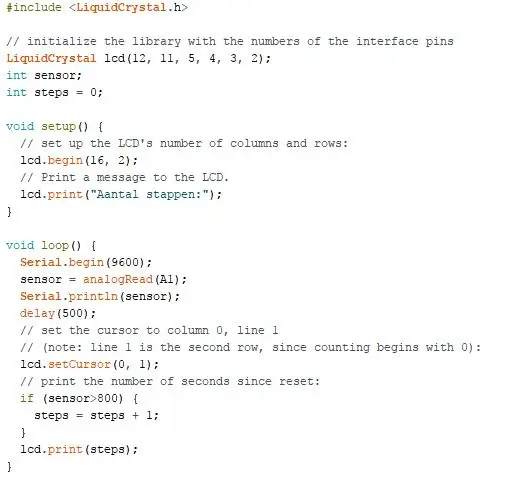
Den programmerare av de stappenteller är den enklaste delen. Du började med importören av LiquidCrystal -biblioteket och sedan initialiserar du LCD: Detta gör att du inte kan installera mer
LiquidCrystal lcd (pin1, pin2, pin3, pin4, pin5, pin6)
Pin 1 en 2 är för att registrera Välj och läs/skriv från LCD, vi har pin 12 och pin 11. Pin 3 t/m 6 kan kopplas till DB4 t/m DB7, vi kan använda digitala pins 2, 3, 4 och 5.
Efterföljande initialiserar du två variabler, ett heltalsvärde för sensorn och ett heltalsvärde för flera steg, men du kan inte heller ändra variabeln för steg på 0 att sätta!
I inställningsdeklaratorn finns det många rader som du kommer att ha, eftersom denna LCD -standard en 16x2 fungerar som vi också kan ha 16 kolumner och 2 rader. Detta är det lcd.begin (16, 2) avsnittet, och sedan kan du inte längre ha en fast text för att avbilda lcd.print i installationen för att använda, vi har gjort det med Aantal -åtgärder eftersom det inte är högt att veranda.
I slingan kan du säga vilken variabel sensor som är baserad på namnet på utgångsstiftet från shakeswitch, det är enligt vår A1 -notering: det måste väljas på en analog pin!
Steg 2: Opzetten
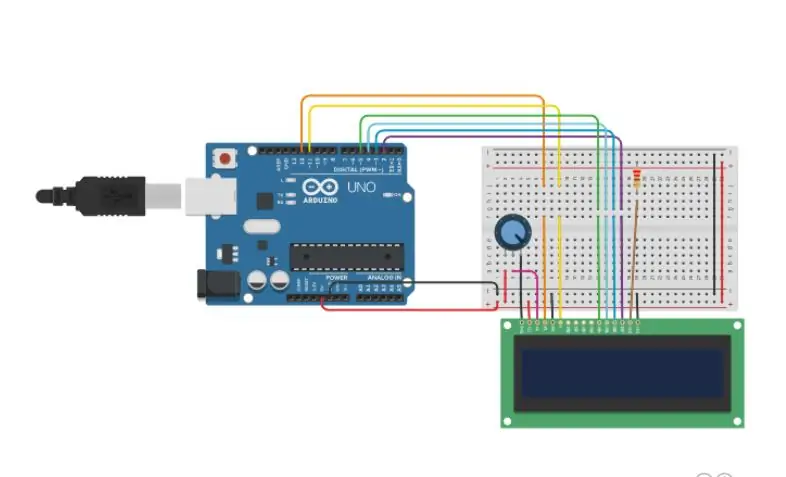
Nu är koden klar och kan börja med att öppna en potentiometer. Det går inte att använda aethdx -shakeswitch som inte är svårare för varandra. Du stänger namnet på en kant på 5 volt och andra kanter stänger dig på en analog pin. En svår del är LCD. Om du börjar är det viktigt att du använder huvudhuvudena på LCD -skärmen för att inte komma i kontakt.
Sätt en potentiometer (draaiknop) på panelen för att stänga hem via jumperkablar. Det är viktigt för bakgrundsstyrd LCD-skärm.
Nu het aansluiten zelf. Höjer LCD -skärmen för att du ska kunna använda de ovanstående sidorna för att stänga och sedan öppna följande länkar till länkar till rätta:
GND - Potentiometer för skåpbilar
VCC (Voltage at the Common Collector) - Namnet ger alla spänningar, dessa måste användas med 5 volt.
VU (volymenhet) - Potentiometerens torkare (medelstift), som gör att kontrasten av bakgrunds -LED regleras
RS (välj registrera) - Hämta en digital pin, vi kan vanligtvis dö på 12.
RW (läs/skriv) - Moet op de ground
E (Aktivera) - Hämta en digital stift, i fallet står det på 11.
DB0 t/m DB3 - Kunnen genereras.
DB4 t/m DB 7 - Moeten kan också användas för att återställa digitala stift, i fallet är det att DP 2 t/m 5
LED - De sista två pinnen heten beide LED. Kopplings -LED är en anod och en rechter LED är en katod. Anoden stängs med ett 220V motstånd på 5 volt. En kathode stänger dig direkt på marken.
Steg 3: Klaar
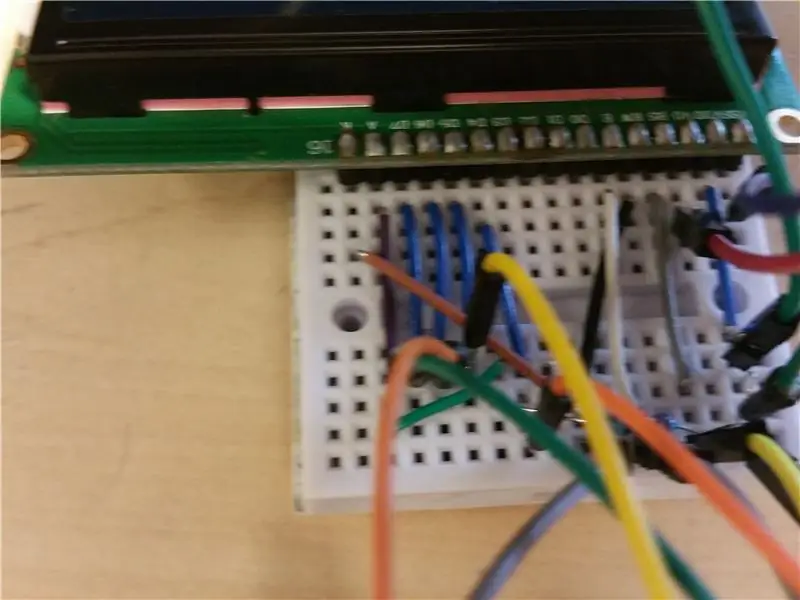

Det är allt du behöver göra för en arbetspotentiometer i varandra. Naturligtvis är det en stor brödbräda som är mycket tillgänglig, därför kan du också välja en mindre variant och välja direkt från Arduino. På mini -brödbrädan fungerar samma som den stora varianten. Kom ihåg att vi inte kan räkna med att låta de 5 volt anslutas.
Rekommenderad:
Arduino Car Reverse Parking Alert System - Steg för steg: 4 steg

Arduino Car Reverse Parking Alert System | Steg för steg: I det här projektet kommer jag att utforma en enkel Arduino Car Reverse Parking Sensor Circuit med Arduino UNO och HC-SR04 Ultrasonic Sensor. Detta Arduino -baserade bilomvändningsvarningssystem kan användas för autonom navigering, robotavstånd och andra
Hur man gör en stegräknare?: 3 steg (med bilder)

Hur gör jag en stegräknare ?: Jag brukade prestera bra på många sporter: promenader, löpning, cykling, badminton etc. Jag älskar att åka för att resa runt innan länge. Tja, titta på min mage … Ja, i alla fall bestämmer jag mig för att börja träna igen. Vilken utrustning ska jag förbereda?
Stegräknare - Micro: Bit: 12 steg (med bilder)

Stegräknare - Micro: Bit: Detta projekt kommer att vara en stegräknare. Vi kommer att använda accelerometersensorn som är inbyggd i Micro: Bit för att mäta våra steg. Varje gång Micro: Bit skakar kommer vi att lägga till 2 till räkningen och visa den på skärmen
Akustisk levitation med Arduino Uno Steg-för-steg (8-steg): 8 steg

Akustisk levitation med Arduino Uno Steg-för-steg (8-steg): ultraljudsgivare L298N Dc kvinnlig adapter strömförsörjning med en manlig DC-pin Arduino UNOBreadboardHur det fungerar: Först laddar du upp kod till Arduino Uno (det är en mikrokontroller utrustad med digital och analoga portar för att konvertera kod (C ++)
Stegräknare Del 1: 128x32 Monokrom skärm och Arduino: 5 steg

Pedometer Del 1: 128x32 Monokrom skärm och Arduino: Detta är en grundläggande handledning som lär dig hur man använder en OLED -skärm med sin Arduino. Jag använder en 128x32 skärm men du kan också använda en annan upplösning oled skärm och ändra upplösning/koordinater efter behov. I den här delen kommer jag att visa dig hur
